「iPhoneの着信音はMP3は登録できないので、MP3からM4Rに変換したいですが、どうすればいいですか?知っている方が教えてください。」
お気に入りのMP3音楽を聴いている時、その音楽をiPhoneの着信音に設定したいことがありますか?iPhoneではMP3ファイルは登録できないため、直接iPhoneの着信音に設定できません。この場合なら、MP3ファイルをM4Rに変換してiPhoneに転送すれば、着信音として登録できます。以上のように、MP3からM4Rに変換できる方法をお探しですか?ここでは、幾つかのMP3からM4Rに変換する方法をみなさんにご紹介しましょう。

MP3 M4R 変換
ここでは、AnyMP4 動画変換 究極という動画・音声変換ソフトを一番お薦めします。このソフトはMP3をM4Rに変換できるほか、4Kビデオを含む500以上の動画・音声形式に対応し、動画ファイル間の変換をサポートできるし、WEBM MP3 変換のような動画から音声への変換も実現できます。
また、変換する前に、音楽をカットしてお好きな部分だけを取り出すこともできます。更にDVD リッピングや動画圧縮、GIF作成、メディアーメータデータ編集など多彩な機能が備わっていますので、超便利です。
MP3 M4R 変換ソフトをダウンロード
下記の「無料ダウンロード」ボタンをクリックして、このMP3 M4R 変換ソフトをダウンロード、インストール、起動してください。
MP3ファイルを追加
「変換」タブを選択して、「ファイルを追加」ボタンをクリックするか、あるいは直接MP3ファイルをプログラムにドラッグ&ドロップして追加します。

MP3ファイルを追加
出力形式M4Rを選択
それから、右側の「出力形式」をクリックして、「オーディオ」たぶから「M4R」を選択します。また、直接検索欄のところに「M4R」を入力してもいいです。
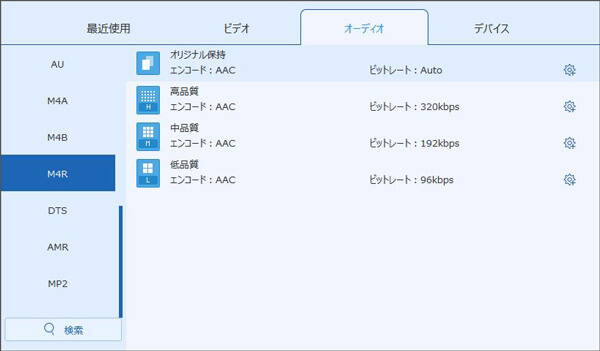
出力形式M4Rを選択
MP3からM4Rに変換
最後は、保存先を指定してから、「すべて変換」をクリックすれば、MP3ファイルからM4Rに変換できます。
上記の動画変換ソフトを利用して、簡単にMP3ファイルをM4Rに変換できます。それ以外、馴染みのiTunesを通じて、MP3からM4Rファイルに変換することもできます。下記では、iTunesを使ったMP3 M4R 変換方法をご紹介いたします。
まずiTunesを開いて、「ミュージック」→「曲」の画面にM4Rに変換したいMP3音楽をドラッグします。
上部のメニューの「編集」をクリックして、「環境設定」→「一般」→「読み込み設定」の順にクリックします。そして、「読み込み方法」のところを「AACエンコーダ」を選択して、「OK」をクリックします。
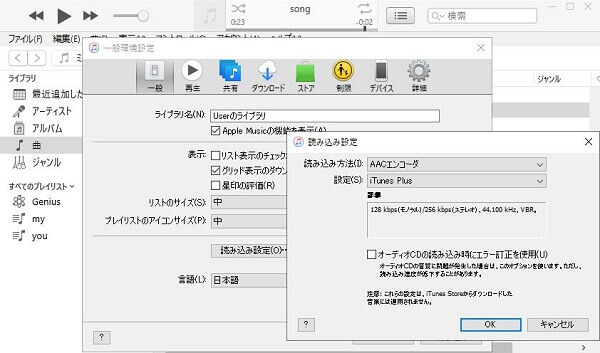
「AACエンコーダ」に設定
先ドラッグしたMP3音楽を選択して、上部のメニューの「ファイル」→「変換」→「AACバージョンを作成」の順にクリックすればM4Aファイルに作成できます。
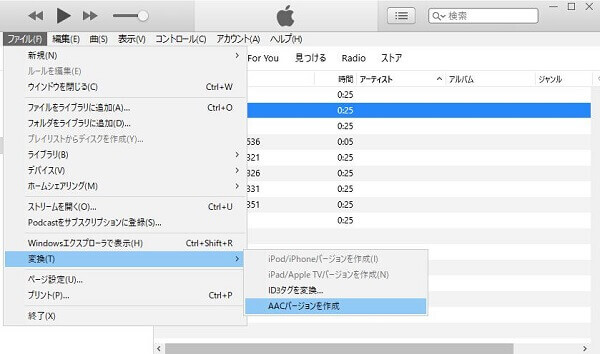
M4Aファイルを作成
作成したM4Aファイルは元ファイルの下に保存されますので、それを右クリックして「Windowsエクスプローラーで表示」を選択します。
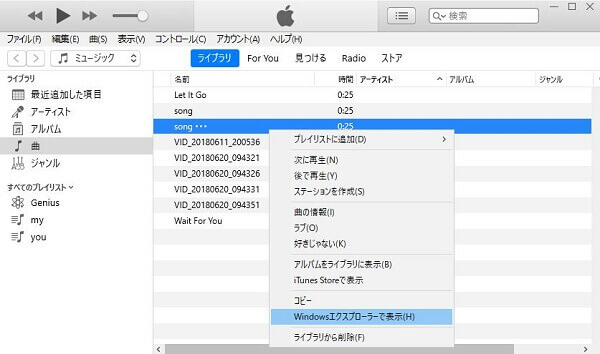
M4Aの保存先を開く
すると、M4Aの保存先を開きます。最後はM4Aファイルの拡張子をM4Rに変更すれば、MP3からM4Rへの変換が完成です。
もしパソコンにソフトをインストールするのがいやで、ネット上でMP3ファイルをM4Rファイルに変換したいなら、以下のオンライン変換サイトを利用するのもいい選択肢かもしれません。
MP3 M4R 変換 - Convertio
Convertioは無料でMP3ファイルをM4Rに変換できるオンライン変換サイトです。このサイトは300以上の動画及び音声のフォーマットを対応し、動画・音声ファイルフォーマット間で変換することができます。また、変換したいファイルはローカルからサイトにアップロードできる以外、GoogleドライブとDropboxからファイルをアップロードするのもサポートしています。
MP3 M4R 変換 - Online Audio Converter
Online Audio Converterは優れたオンライン変換ツールとして。MP3をM4Rに変換できる以外、URLでオンライン音楽をダウンロードできるし、音質やビットレート、サンプルレート、チャンネル数なども設定できます。また、アーティスト、アルバム、年やジャンルなどのトラック情報も編集できます。
MP3 M4R 変換 - Anyconv
Anyconvは無料のオンラインコンバーターツールとして、MP3からM4Rへの変換のような音声ファイル間の変換をサポートするほか、動画、画像、文書、アーカイブなど様々のファイルに対応し、動画から音声への変換や文書から画像への変換なども実現できます。
上記の方法を利用して、MP3音楽をM4Rに変換したら、後はiPhoneに転送すれば着信音に設定できるようになりますね。実は、直接的にiPhone 着信音を作成する方法もあります。iPhone 着メロ作成というソフトを利用すれば、簡単にMP3ファイルをiPhoneの着信音に作成できます。では、iPhone着メロ作成でMP3ファイルをiPhone着信音に作成する方法をご案内しましょう。
このiPhone着メロ作成ソフトをお使いのパソコンにダウンロードして、インストールしてください。また、MacユーザーはMac版のソフトをご利用ください。
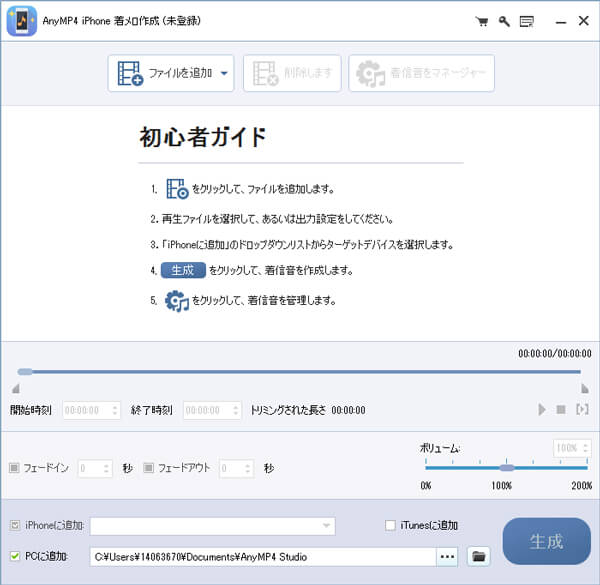
iPhone着メロ作成
「ファイルを追加する」ボタンをクリックして、ローカルからMP3ファイルをソフトに追加します。
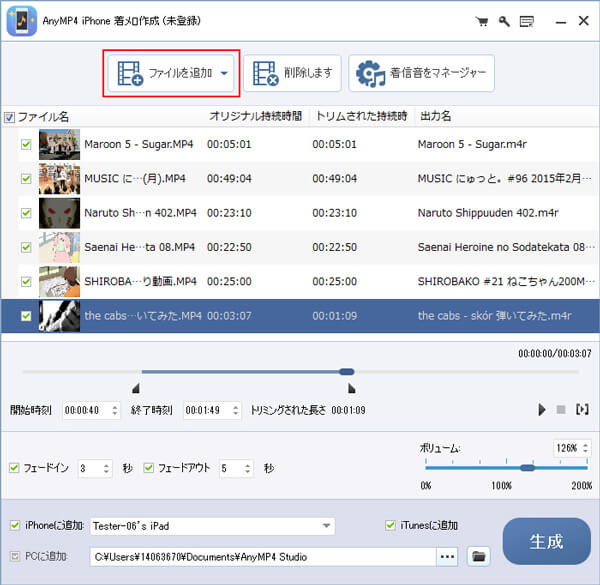
ファイルをロード
音楽の一部だけが必要でしたら、スライダバーをドラッグしたり、開始時間と終了時間を設定したりすることで、その一部をカットできます。
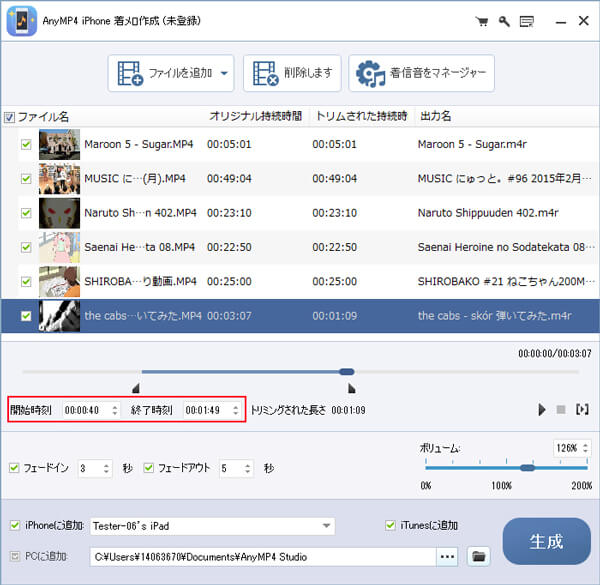
着メロを編集
「iPhoneに追加」にをチェックしたら、作成した着メロを直接にiPhoneにインポートできます。そして、「生成」をクリックすると、お気に入りの着メロを入手できます。
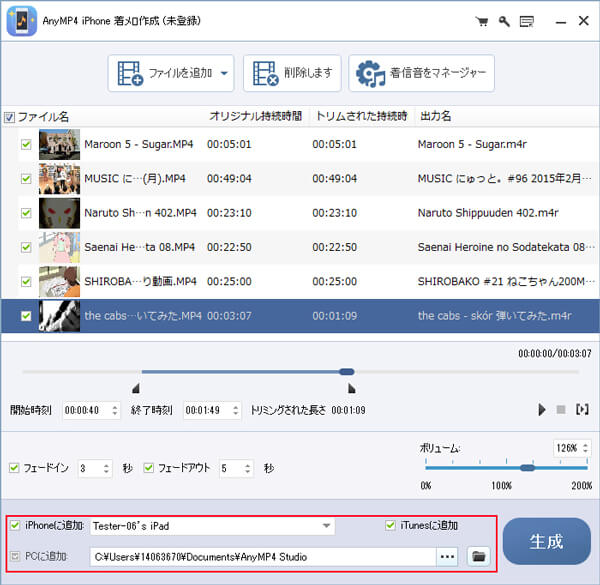
作成した着メロを転送
以上は、MP3ファイルをM4R形式に変換する方法のご紹介でした。今後、お好きなMP3音楽をiPhoneの着信音に設定したい場合なら、上記に述べた方法から適当な方法を選んで、気軽にMP3をM4Rに変換して、iPhone着信音に登録できるのでしょう。
推薦文章

お好きなMKVから音声を抽出してMP3に変換すれば、音楽として楽しめますね。ここでは、簡単にMKVをMP3に変換する方法を皆さんにご紹介しましょう。

DOVA-SYNDROMEやAudiostock、タダオトなどの著作権フリー音楽サイトから音楽素材をダウンロードする方法をご紹介いたします。

このページには、FLVからMP3を抽出することを例にして、音楽の抽出方法をみんなにご紹介いたします。ご参考になれるように!

仮にDVDから聞きたい音声を取り出してMP3にすると、どこでも利用できるでしょう。ここでは、DVDから音源を取り出してMP3にする方法を紹介いたします。